"대용량 파일전송" 이라는 키워드로 검색을 하거나 chat gpt 에 물어보면 여러 서비스를 소개해주지만, 실제로 바로 쓸 수 있는 것은 많지 않습니다. 특히, 전송해야할 파일크기가 커지면 구매나 구독이 필요한 경우가 대부분입니다. 큰 크기의 파일을 업로드하도록 허용해 주더라도, 실제로 쓸 만한 것은 거의 없습니다.
수많은 서비스중 수백 기가 파일을 전송할때 즉시 사용할수 있는 서비스는 무엇일까요?
우선, 검색 결과로 많이 등장하는 서비스들을 나열해 봤습니다.
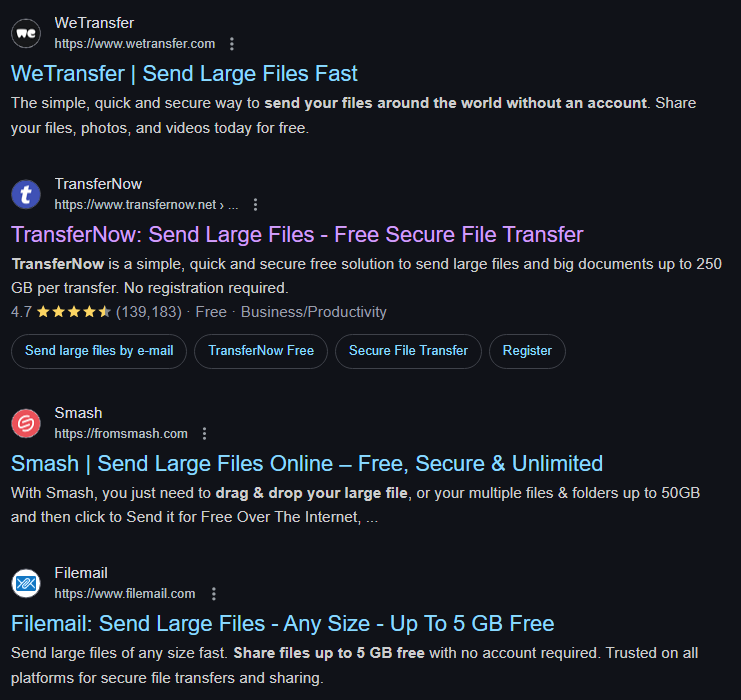
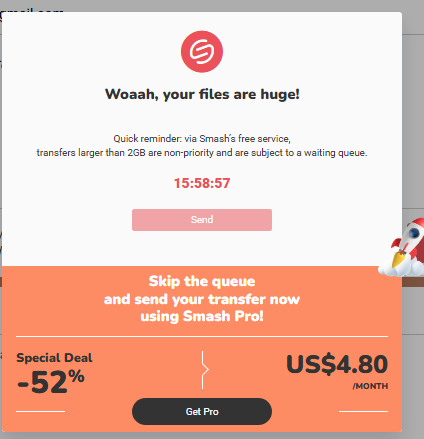
Smash는 용량 무제한이라고 말하고 있지만, 실제로 무료로 전송하려면 무려 15시간을 기다려야 할 수 있습니다. Chat Gpt 같은 LLM들도 홈페이지에서 소개한데로 바로 쓸 수 있는 것 처럼 설명해주지만, 수십시간을 대기해야 한다는 것은 아예 언급하지 않습니다.
Chat gpt가 알려주는 다른 후보들도 상황은 비슷합니다.
단순한 키워드로는 20기가 파일도 무료로 보내는 방법을 찾을 수가 없습니다. "100Gb 파일을 무료로 보내는 방법"으로 좀 더 좁히면 실제 사용할 만한 서비스들이 등장합니다.
또한, 전송할 파일크기가 20Gb가 넘어가면, 현실적으로 고려해야 할것이 있습니다. 대용량 파일을 보내다 보면, 전송이 끊기는 문제가 발생합니다. 인터넷이 잠시 끊기는 경우도 있고, 업로드 중에 사용자가 실수로 브라우저 탬을 닫아 버리는 경우도 있습니다. 이때, 1:1 실시간 전송은 이를 복구하는 것이 어렵습니다. 웹링크 방식도 업로드 재개기능이 없으면 문제 발생시 처음부터 다시 해야합니다. file.kiwi는 이 기능을 지원하여, 사용자는 문제 발생시 0%에서 다시 시작하지 않고 이어서 업로드를 할수 있습니다.
150Gb 이상의 파일을 다운로드 링크로 가입없이 무료로 보낼 수 있는 서비스는 file.kiwi 만 남습니다.
file.kiwi에서 업로드된 파일은 암호화(E2E, 128-bit AES-GCM)되어 저장되고, 90시간이후 자동으로 삭제됩니다. 또한, 업로드중에도 다운로드가 가능합니다. 업로드완료까지 기다릴 필요없이 바로 다운로드 링크를 공유할 수 있어서 많은 시간을 절약할 수 있습니다.